Nie masz już uprawnień dostępu do tego notesu — OneNote
Pomimo dołożenia wszelkich starań, aby notatki były synchronizowane na dwóch różnych urządzeniach, może wystąpić błąd synchronizacji w programie OneNote . Wiadomość brzmi:
You no longer have permission to access this notebook. We’ll sync again if permissions are restored. (Error Code: 0xE0001460 bdf5g)
Może to być dość frustrujące, zwłaszcza gdy planujesz przenieść całą swoją pracę na inne urządzenie. Towarzyszący kod błędu może być 0xE0001460, 0xE000004A itp. Zobaczmy, jak naprawić ten błąd programu OneNote na komputerze PC lub iPadzie.
Nie masz już uprawnień dostępu do tego notatnika – OneNote
Microsoft OneNote to doskonałe, wieloplatformowe rozwiązanie do robienia notatek i organizowania materiałów badawczych z różnych źródeł. Ale ze względu na możliwość działania na wielu platformach może napotkać problemy i generować błędy. Wypróbuj te obejścia, aby rozwiązać problem.
- Wyłącz automatyczną synchronizację załączników notatek w programie OneNote(OneNote) .
- Utwórz kopię zapasową notatników(Backup Notebooks) i ponownie zainstaluj aplikację.
- Kopiowanie stron do nowej sekcji
- Opróżnianie Kosza OneNote
- Przełącz się na zaktualizowaną wersję aplikacji.
1] Włącz(Enable) automatyczną synchronizację załączników notatek w OneNote
W aplikacji OneNote kliknij ikonę Menu , aby wybrać Ustawienia(Settings) .
Wybierz Opcje(Options) .
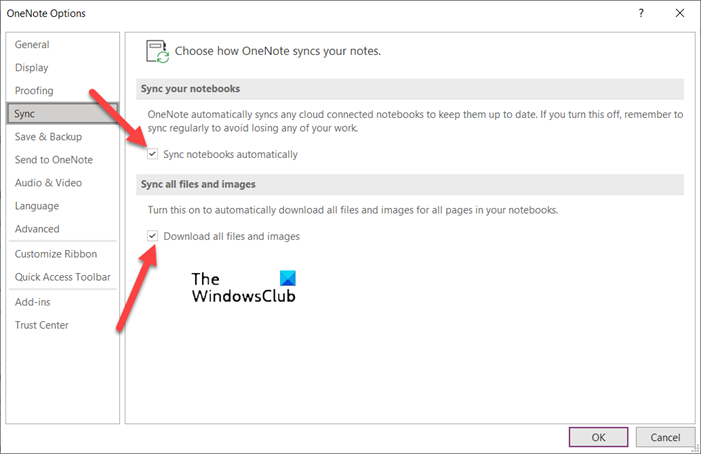
Następnie w oknie Opcje(Options) włącz opcję Synchronizuj notatniki automatycznie(Sync notebooks automatically) .
Podobnie przewiń w dół do opcji poniżej i włącz opcję Pobierz wszystkie pliki i obrazy(Download all files and images) .
Powinno to naprawić problem na stałe.
2] Utwórz kopię zapasową notatników(Backup Notebooks) i zainstaluj ponownie aplikację
Uruchom aplikację OneNote i kliknij menu Plik(File) .
Wybierz Opcje(Options ) w lewym panelu nawigacyjnym, kliknij Opcje(Options) i przejdź do sekcji Zapisz i kopia zapasowa(Save & Backup) .
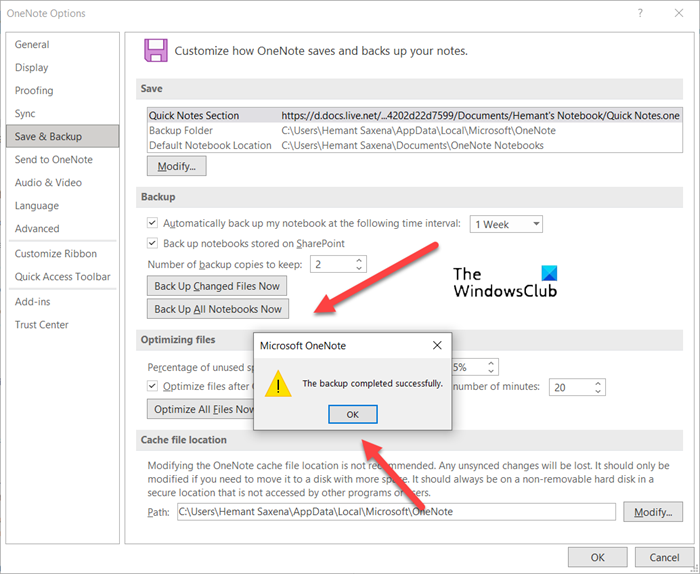
Następnie w sekcji Kopia(Backup ) zapasowa kliknij przycisk Utwórz kopię zapasową wszystkich notebooków teraz(Backup All Notebooks Now) . Natychmiast powinieneś zobaczyć powiadomienie, informujące o pomyślnym zakończeniu tworzenia kopii zapasowej.
3] Kopiowanie stron do nowej sekcji
Zacznij(Start) od stworzenia nowej sekcji. Skopiuj(Copy) (nie przenoś) wszystkich stron ze starej sekcji do nowej sekcji, którą właśnie ukończyłeś.
Press Shift+F9 , aby ręcznie zsynchronizować notatnik. Na ekranie komputera powinien pojawić się pasek postępu. Pozwól, aby proces się zakończył.
Powiązane(Related) : Napraw błąd programu OneNote 0xE0000007, wystąpił problem z synchronizacją notebooka(OneNote Error 0xE0000007, We ran into a problem syncing your notebook) .
4] Opróżnianie kosza OneNote
Jeśli ten problem występuje tylko z częścią notebooka(Notebook) , prawdopodobnie przyczyną problemu jest uszkodzona sekcja znajdująca się w koszu notebooka(Notebook Recycle Bin) . Jeśli więc nie chcesz już tej sekcji, możesz usunąć ją z Kosza(Recycle Bin) , aby zatrzymać błąd.
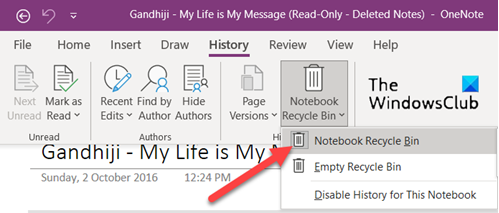
W notesie programu OneNote kliknij kartę Historia(History) , a następnie wybierz opcję Kosz notesu(Notebook Recycle Bin) .
Następnie kliknij prawym przyciskiem myszy sekcję (lub stronę) i wybierz opcję Przenieś lub skopiuj(Move or copy) .
Po przeniesieniu zawartości do żądanej lokalizacji nowy notatnik zostanie zsynchronizowany. Usuń oryginalną sekcję z notesu, którego dotyczy problem, oraz z Kosza programu OneNote(OneNote Recycle bin) .
5] Przełącz(Switch) się na zaktualizowaną wersję aplikacji
Gdy wszystkie powyższe rozwiązania nie działają, sprawdź, czy jest dostępna jakakolwiek zaktualizowana wersja aplikacji. W tym celu kliknij menu Plik(File) i wybierz Konta(Accounts) z lewego panelu nawigacyjnego.
Następnie przejdź na prawą stronę i wybierz „ Opcje aktualizacji(Update Options) ”.
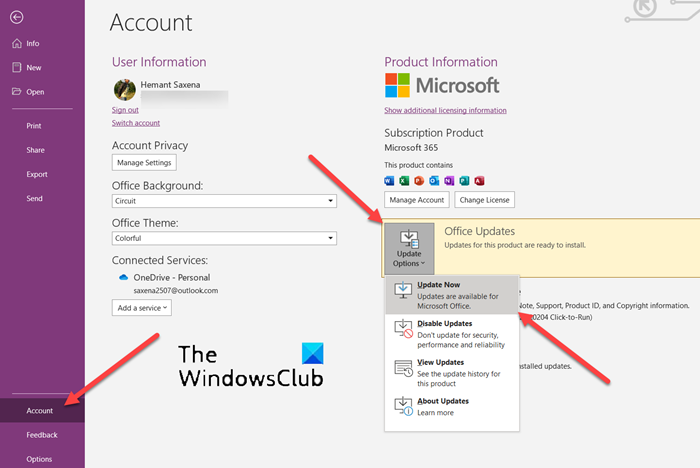
Gdy zobaczysz, naciśnij przycisk Aktualizuj teraz(Update Now) .
Jeśli aktualizacja jest dostępna, zostanie pobrana automatycznie i powinna rozwiązać Twój problem.
Dlaczego synchronizacja programu OneNote trwa wiecznie?
Nie ma idealnego wyjaśnienia tego problemu. Prawdopodobnie masz problemy z łącznością z serwerem. Spróbuj poczekać kilka minut, a następnie ręcznie zsynchronizuj notatniki . Naciśnij klawisze SHIFT+F9 lub kliknij przycisk Synchronizuj teraz(Sync Now) w oknie dialogowym Stan synchronizacji notebooka .(Notebook Sync Status )
Jak przywrócić uprawnienia w programie OneNote(OneNote) ?
- Aby naprawić notes, musisz przejść na tę stronę internetową OneNote.com .(this OneNote.com web page)
- Wybierz Napraw uprawnienia.
- Gdy zobaczysz Uprawnienia naprawione(Fixed) , ich dostęp zostanie przywrócony.
Hope it helps!
Related posts
Jak dodać kolory do sekcji w programie OneNote
Jak włączyć tryb ciemny w programie OneNote lub Outlook
Jak utworzyć linię siatki i linię reguł w programie OneNote
Jak zsynchronizować Samsung Notes z Microsoft OneNote?
Jak efektywnie korzystać z OneNote w systemie Windows 11/10
Jak zmienić nazwę, kolor, lokalizację notebooka OneNote
Jak odzyskać usunięte notatki programu OneNote na komputerze z systemem Windows 11/10?
Podstawowe samouczki OneNote dla początkujących na początek
Jak scalić jedną sekcję z drugą w programie OneNote
Napraw błąd nieprawidłowej nazwy notesu w programie OneNote
Jak korzystać z szablonu strony w programie OneNote
Jak ukryć obramowania tabel w programie OneNote
Błąd programu OneNote 0xE0000007, wystąpił problem z synchronizacją notebooka
13 porad i wskazówek OneNote, aby lepiej organizować notatki
Jak powiększać i pomniejszać w programie OneNote w systemie Windows 11/10
5 najlepszych witryn z darmowymi szablonami OneNote
OneNote nie synchronizuje się? 9 sposobów na uzyskanie połączenia
Jak obracać i przycinać obraz w OneNote
Napraw OneNote nie działa, nie otwiera się, problemy, błędy, problemy
Wstaw graficzną naklejkę lub emotikon w programie OneNote dla systemu Windows 10
